Internet est plein de questions comme, comment éteindre la tablette Samsung sans mot de passe. Surtout avec le lancement de la nouvelle Samsung Tab S7, de nombreuses personnes se demandent comment l'éteindre sans mot de passe et comment désactiver l'écran lorsque vous avez oublié le mot de passe, etc. Par conséquent, nous sommes venus vous sauver du "Samsung". la tablette ne s'éteint pas sans mot de passe "problème avec trois méthodes simples et rapides. De plus, nous avons un outil incroyable pour vous, au cas où tous les hacks échoueraient. Alors, commençons.
Partie 1 : Comment désactiver Samsung sans mot de passe
Nous allons vous montrer plusieurs méthodes pour éteindre Samsung Tablet S7 sans mot de passe et quels outils utiliser lorsqu'il ne s'éteint pas. Vérifiez les moyens simples ci-dessous :
- Méthode 1. Éteignez Samsung sans mot de passe à l'aide des boutons de réinitialisation matérielle
- Méthode 2. Éteignez Samsung sans mot de passe à l'aide de Samsung Find My Phone
- Méthode 3. Éteignez Samsung sans mot de passe en réinitialisant votre Samsung à partir d'un autre appareil
Méthode 1. Éteignez Samsung sans mot de passe à l'aide des boutons de réinitialisation matérielle
Consultez les étapes ci-dessous pour utiliser les boutons de réinitialisation matérielle pour éteindre ou éteindre Samsung Tablet S7 sans le mot de passe.
- 1. Tout d'abord, appuyez simultanément sur les boutons de volume et d'alimentation et maintenez-les enfoncés pendant 15 secondes jusqu'à ce qu'un menu apparaisse à l'écran.
- 2. Ensuite, vous pouvez utiliser le bouton de volume pour faire défiler le menu vers le haut et vers le bas. Faites défiler jusqu'à l'option "Éteindre".
- 3. Vous pouvez utiliser le bouton Bixby pour choisir et confirmer l'option de mise hors tension pour l'éteindre. C'est aussi simple que cela d'éteindre/éteindre votre tablette Samsung S7 sans mot de passe.

Méthode 2. Éteignez Samsung sans mot de passe à l'aide de Samsung Find My Phone
En règle générale, les appareils Samsung disposent d'une fonctionnalité intégrée de "Trouver mon téléphone". Vous pouvez facilement l'utiliser sur votre tablette Samsung lorsqu'elle ne s'éteint pas sans mot de passe. Consultez les étapes ci-dessous pour savoir comment procéder :
- 1. Tout d'abord, vous devez vous connecter à votre compte Samsung.
- 2. Ensuite, cliquez sur l'option "Verrouiller mon écran" et entrez un nouveau code PIN.
- 3. Sélectionnez le bouton "Verrouiller" en bas de l'écran.
- 4. Et voilà! En quelques minutes, il changera votre mot de passe en code PIN et vous pourrez facilement déverrouiller l'appareil avec.
- 5. Maintenant, vous pouvez accéder à votre Samsung Tab S7 et l'éteindre facilement si nécessaire.

Méthode 3. Éteignez Samsung sans mot de passe en réinitialisant votre Samsung à partir d'un autre appareil
Voici une autre façon d'éteindre ou d'éteindre la tablette Samsung S7 sans mot de passe. Vous pouvez réinitialiser votre appareil Samsung à partir d'un autre PC pour déverrouiller le téléphone. Cependant, cela supprimera toutes vos données. Par conséquent, assurez-vous d'avoir la sauvegarde au préalable. Pour réinitialiser l'appareil sans mot de passe, vérifiez les étapes ci-dessous:
- 1. Utilisez un autre PC ou appareil. Accédez à la page Android Find My Phone et connectez-vous au même compte Google que celui que vous utilisez pour l'appareil.
- 2. Ensuite, sélectionnez l'appareil dont vous souhaitez effacer toutes vos données.
- 3. Cliquez sur "Effacer" pour supprimer toutes les données, fichiers, images, vidéos, applications et documents existants.
- 4. Il supprimera également le mot de passe de l'écran de verrouillage, puis vous pourrez facilement vous connecter à votre tablette ou à votre téléphone et définir un nouveau mot de passe.

Partie 2. FAQ pour éteindre le téléphone/tablette Samsung
Q1. Comment puis-je forcer l'arrêt de ma tablette Samsung ?
Si votre tablette ou votre téléphone Samsung ne s'éteint pas sans mot de passe, vous pouvez appuyer sur les boutons de volume et d'alimentation et les maintenir enfoncés pendant 15 secondes à 2 minutes maximum. Il redémarrera avec succès l'appareil.
Q2. Comment éteindre le Samsung Galaxy S9 sans mot de passe ?
Vous pouvez utiliser plusieurs méthodes telles que la fonction Localiser mon téléphone ou vous connecter à partir d'un autre appareil. Le moyen le plus simple de contourner le mot de passe sur S9 et S9 + consiste à appuyer et à maintenir enfoncés les boutons de volume et d'alimentation. Sous peu, un menu apparaîtra pour redémarrer le système.
Q3. Comment désactiver le verrouillage de l'écran avec Samsung Galaxy ?
Vous pouvez utiliser un fantastique outil tiers nommé Android Unlocker dont nous allons discuter en détail ci-dessous. C'est une méthode simple et rapide pour contourner votre écran de verrouillage sur vos téléphones ou même vos tablettes Samsung.
Astuce bonus : Comment supprimer l'écran de verrouillage Android sans mot de passe [Support Android 11]
Maintenant, vous savez comment éteindre/éteindre votre tablette Samsung S7 sans mot de passe. Par conséquent, il est temps de révéler un excellent outil pratique et facile à utiliser pour déverrouiller n'importe quel écran de verrouillage Android en quelques minutes. PassFab Android Unlocker est l'un des produits les plus demandés de PassFab. Il est si puissant qu'il peut supprimer n'importe quel verrou Android, y compris un code PIN, un motif ou même une empreinte digitale, sans avoir besoin d'un mot de passe.
Consultez le guide rapide ci-dessous pour savoir comment le télécharger et l'utiliser pour déverrouiller l'écran de verrouillage de votre appareil Samsung en un rien de temps.
Étape 1. Téléchargez et installez PassFab Android Unlocker
Tout d'abord, rendez-vous sur le site officiel de PassFab pour télécharger Android Unlocker sur l'ordinateur Windows PC ou Mac. Ensuite, installez correctement le programme sur votre PC.
Remarque: n'éteignez pas votre PC pendant le processus d'installation.
Étape 2. Connectez l'appareil à l'ordinateur
Une fois, vous avez installé PassFab Android Unlocker sur PC. Il est temps de lancer l'outil pour démarrer le processus. Alors, exécutez PassFab Android Unlocker en tant qu'administrateur et connectez votre Samsung Galaxy Tablet S7 ou tout autre appareil Android à l'ordinateur à l'aide d'un câble USB.

Étape 3. Commencez à supprimer l'écran de verrouillage Samsung
- 1. Dès que votre appareil se connecte au PC, vous verrez un message contextuel vous demandant de "Démarrer" le processus. Cliquez sur l'option Démarrer.

- 2. Ensuite, vous verrez un texte de rappel à l'écran "La suppression du mot de passe de l'écran de verrouillage effacera toutes les données de l'appareil. Êtes-vous sûr de vouloir continuer ?" Cliquez sur Oui.

- 3. Le processus de suppression va maintenant commencer. Assurez-vous d'avoir déjà sauvegardé vos données sur un autre appareil ou Cloud. Le processus effacera toutes les données. Cependant, il réussira à déverrouiller l'appareil sans aucun problème. Et n'éteignez pas votre PC pendant le processus de déverrouillage.
Étape 4. Supprimer l'écran de verrouillage Samsung avec succès
Maintenant, asseyez-vous et attendez un moment. Une fois le processus terminé, vous verrez une fenêtre contextuelle "Terminé". Cliquez dessus pour terminer le processus. C'est ça. Les mecs! Votre Ainsi, vous n'avez plus à vous inquiéter si votre tablette Samsung ou votre téléphone S7 ne s'éteint pas sans mot de passe. Vous pouvez utiliser ce guide simple pour le déverrouiller à tout moment sans aucun problème.
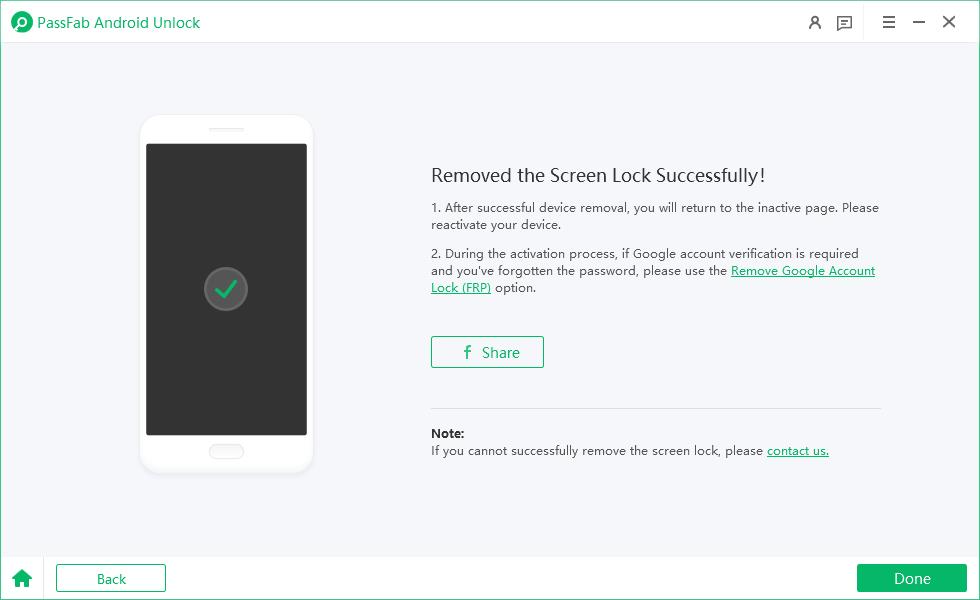
Derniers mots
Nous avons expliqué comment éteindre ou éteindre votre tablette Samsung S7 ou tout autre appareil Android sans mot de passe. Nous avons également présenté un outil fantastique, PassFab Android Unlocker, la meilleure suppression d'écran de verrouillage Android pour contourner l'écran de verrouillage Android sans avoir besoin d'un mot de passe. Nous espérons que ces informations vous ont aidé à résoudre votre problème. Si vous avez encore d'autres questions ou ambiguïtés, faites-nous part de vos réflexions dans la section des commentaires. Nous essaierons de répondre à vos demandes dans les plus brefs délais.



